发布时间:2024-01-02 11: 23: 00
品牌型号:微软
系统: Windows 10
软件版本: mathtype 7
mathtype是一款功能强大,可以与多款软件兼容的数学公式编辑器。用户可以通过使用mathtype解决公式输入,编辑的问题,但使用过程中难免会遇到些问题。本文将对mathtype公式和文字不在一行,如何调整mathtype字的大小这两个问题进行解答。
一、mathtype公式和文字不在一行
mathtype公式有时和文字不在一行,这时我们需要对公式进行调整,调整公式大小可以解决公式和文字不在一行的问题。除此之外,本文将为大家介绍两种不需要调整公式大小的方法。
方法一:
步骤一:在word中选择【开始】,点击【样式】选项下的小三角。
步骤二:在弹出的选项框中选择【清除文本格式】后,再次选择段落的对齐方式,这样mathtype公式就可以和文字对齐。
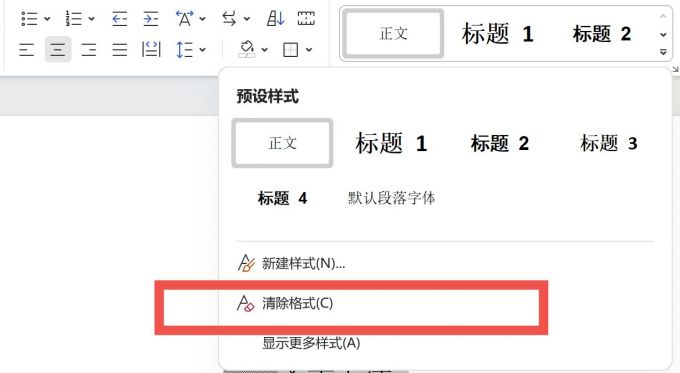
方法二:
步骤一:首先在word选项中选择【加载项】。
步骤二:找到并选择mathtype commands 2016.dotm文件,点击确定,可以将mathtype导入word中。
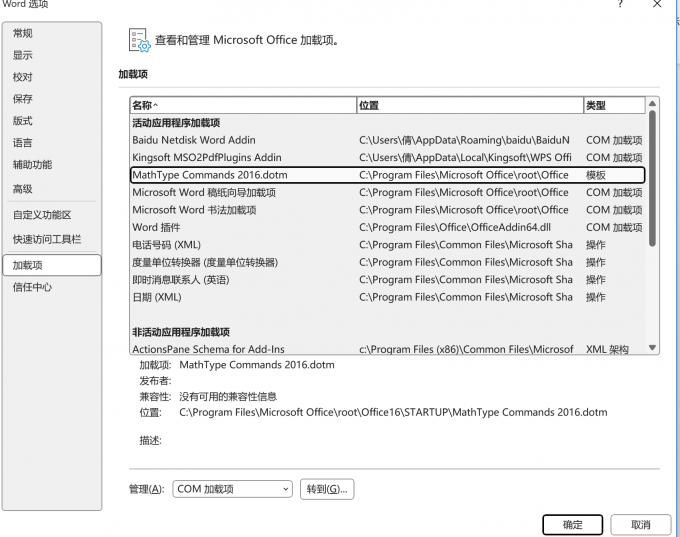
步骤三:然后在word中添加上的【mathtype】工具中选择【格式化公式】,这样就会使没有对齐的公式与文字对齐了。
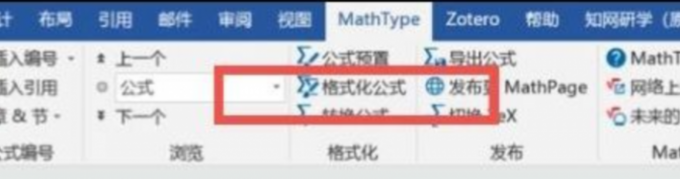
二、如何调整mathtype字的大小
在mathtype使用中,有时我们想要改变字体大小,那么该如何改变mathtype公式的字体大小呢?下面将分别为大家介绍mathtype软件和word中的mathtype工具中调整mathtype公式大小的方法。
1.mathtype软件
步骤一:打开mathtype软件,在mathtype软件界面中输入需要编辑的公式。
步骤二:在mathtype工具栏中选择【大小】,然后点击【定义】打开【定义尺寸】面板。
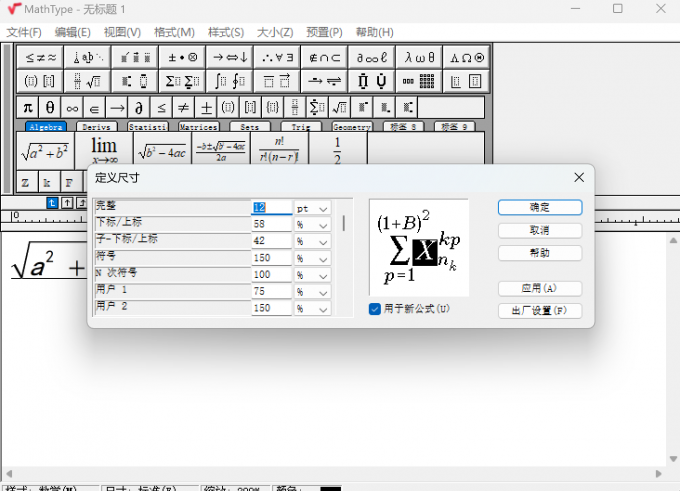
步骤三:在【定义尺寸】面板中可以设置字体大小,也可以选择其他的尺寸单位。mathtype软件中默认单位是pt,可能大家并不明白pt单位大小,我为大家举一个列子:12pt相当于小四号字体,10pt相当于五号字体。其他的换算也可以通过浏览器搜索到,大家按照需要选择就好。
2.word软件
如果想要在word中调整mathtype字体大小也很简单。其中一种方法是双击mathtype公式,打开mathtype公式的编辑界面。接下来的操作可以参考上文的mathtype软件调整字体的方法。
另一种办法没有办法详细设定字体大小,只能大概调整。
步骤一:选择公式,公式周围将出现角标边框。
步骤二:拖动边框角标,通过鼠标拖拽角标可以改变公式的字体大小。
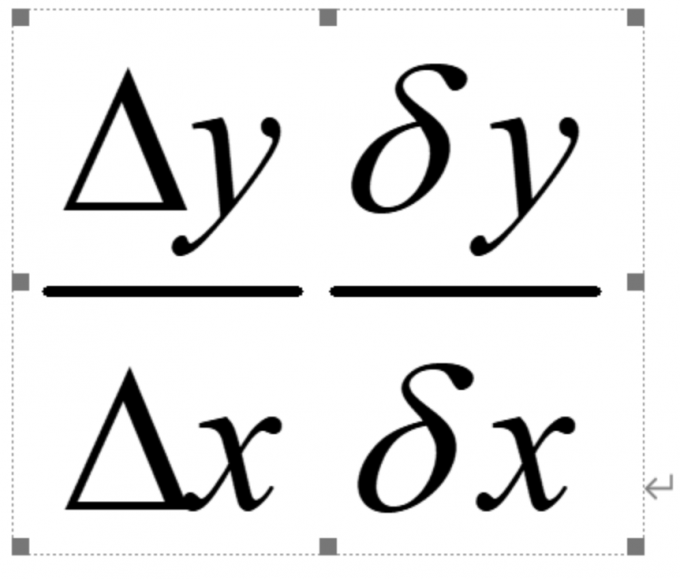
以上便是有关mathtype公式和文字不在一行,如何调整mathtype字的大小两个问题的解答,更多教程欢迎来mathtype软件中文网站了解。
展开阅读全文
︾